ケースの編集
「ケース詳細」ページでケースを編集する方法を次に示します:
「アクション・バー」を使用してケースを編集するか、詳細フォルダの「編集」ボタンをクリックして各フォルダの詳細を編集できます。
アクション・バーの使用
カーソルを「アクション・バー」に配置するか、PCの場合はキーボード・ショートカットAlt+A、MacOrの場合はControl+Aを使用します。 次に、アクションまたは検索語を入力すると、アクション・バーにリストから選択できる候補が表示されます。 提案を行うために、処理バーはオブジェクトおよびフィールドのキー動詞と名前を探します。
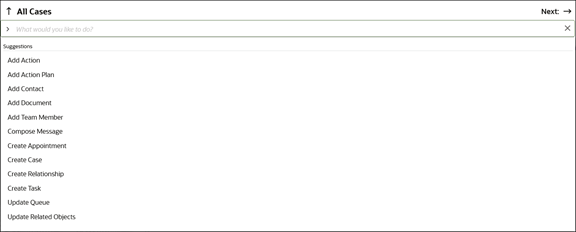
-
「アクション・バー」に、「追加」、「作成」または「構成」と入力してコマンドのリストを表示します。
使用可能なコマンドのリストを次に示します:
処理
摘要
処理の追加
個々の処理プラン処理をケースに追加します。
処理プランの追加
ケースにアクション・プランを追加します。
連絡先の追加
ケースに担当者を追加します。
文書の追加
ケースにファイルおよびURLを添付します。
チーム・メンバーの追加
他の人をケース・チームに追加します。
メッセージの作成 ケースのメッセージを作成します。 アポイントメントの作成 ケースのポイントを作成します。 ケースの作成 別のケースを作成します。 関係の作成 ケースまたはSR間の関係を作成します。 タスクの作成 ケースのタスクを作成します。 -
アクション・バーを使用して、ケース内の個々のフィールドを更新することもできます。 更新可能なフィールドのリストを次に示します:
処理
摘要
タイトルの更新
ケースのタイトルを変更します。
ステータスの更新
ケースのステータスを変更します。
関連オブジェクトの更新 ケースの関連オブジェクトを更新します。 キューの更新
再割当のケースをキューに入れます。 割当ルールの事前構成が必要です。
プライマリ担当者パーティ名の更新
ケースに関連付けられているプライマリ担当者を変更します。
説明を更新
ケースの説明を変更します。
カテゴリ名の更新
ケースのカテゴリを変更します。
詳細の編集
-
「詳細」リージョンからケース詳細を編集するには:
-
「編集」をクリックします。
-
フォームの編集可能なフィールドを変更します。
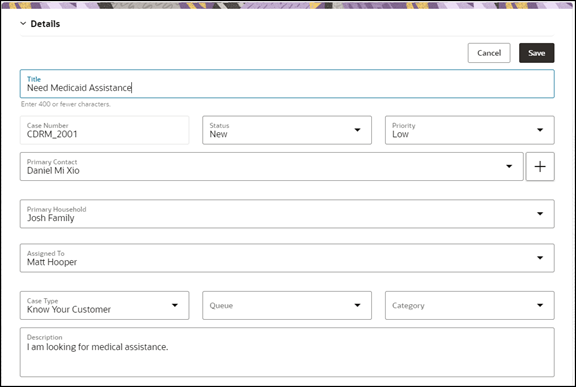
-
「保存」をクリックします。
-
各フォルダを展開すると、情報を編集したり、詳細リージョンの下のフォルダを操作できます:
-